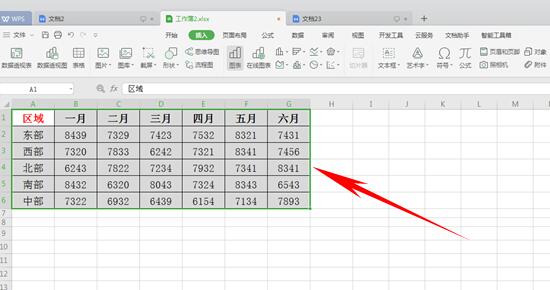本教程适用版本:WPS 365 点击免费使用
大家好,我们在工作中,经常需要将数据转化成图表形式,以方便我们的查看,那么今天就来教大家如何将表格转化为堆积面积图的形式,学会后将会更加直观的展现数据的变动,更方便我们分析数据,一起来学一下吧。
首先选中要转换的数据,单击工具栏【插入】下的图表。
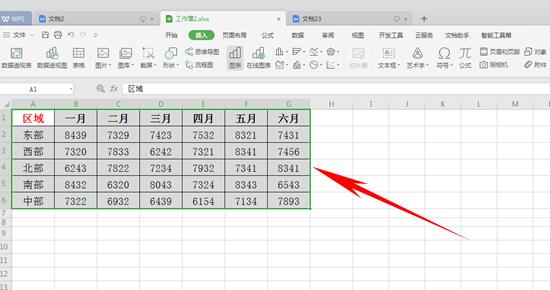 >>免费升级到企业版,赠超大存储空间
弹出对话框,选择面积图,可以看到面积图有三种形式。
>>免费升级到企业版,赠超大存储空间
弹出对话框,选择面积图,可以看到面积图有三种形式。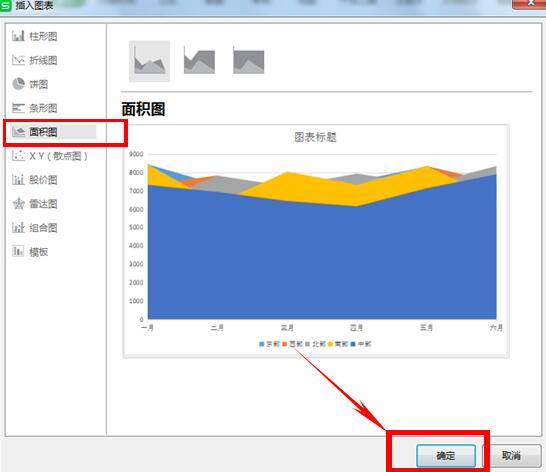 >>免费升级到企业版,赠超大存储空间
选择第二个图表堆积面积图,单击确定。
>>免费升级到企业版,赠超大存储空间
选择第二个图表堆积面积图,单击确定。
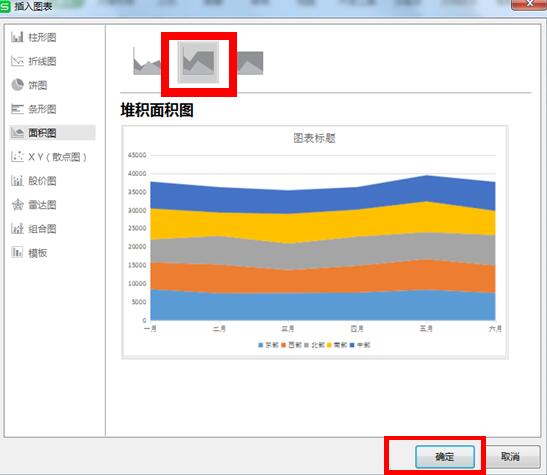 >>免费升级到企业版,赠超大存储空间
我们看到图表就插入到表格当中了。
>>免费升级到企业版,赠超大存储空间
我们看到图表就插入到表格当中了。
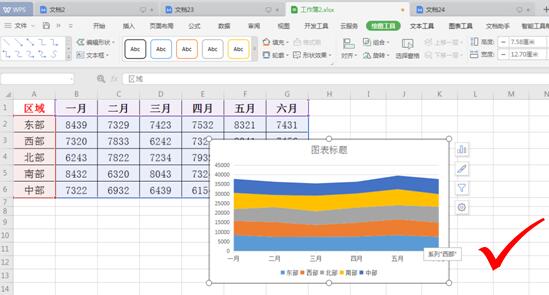 >>免费升级到企业版,赠超大存储空间
我们可以给表格添加一个标题,在这里我们单击文本框“图表标题”删除后打上我们设置的标题“半年各部销售情况面积图”回车保存。
>>免费升级到企业版,赠超大存储空间
我们可以给表格添加一个标题,在这里我们单击文本框“图表标题”删除后打上我们设置的标题“半年各部销售情况面积图”回车保存。
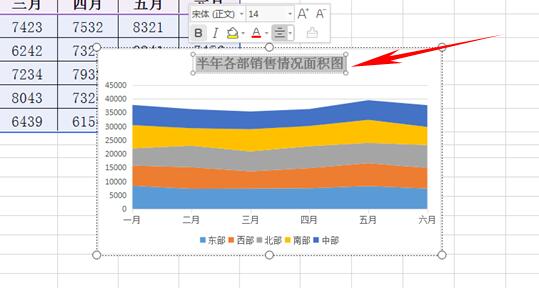 >>免费升级到企业版,赠超大存储空间
如果觉得面积图的默认颜色不好看,我们也可以单击表格旁边的刷笔,单击颜色选项,自定义自己喜欢的颜色。
>>免费升级到企业版,赠超大存储空间
如果觉得面积图的默认颜色不好看,我们也可以单击表格旁边的刷笔,单击颜色选项,自定义自己喜欢的颜色。
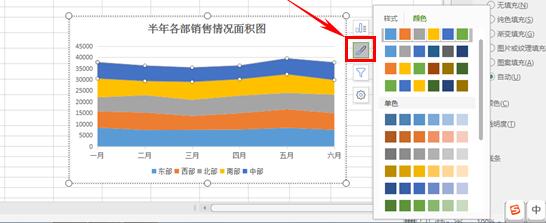 >>免费升级到企业版,赠超大存储空间
横纵坐标WPS都已经自己设置完毕,这样一个直观的堆积面积图就制作好了,是不是很简单呢,赶快回去试试吧。
>>免费升级到企业版,赠超大存储空间
横纵坐标WPS都已经自己设置完毕,这样一个直观的堆积面积图就制作好了,是不是很简单呢,赶快回去试试吧。
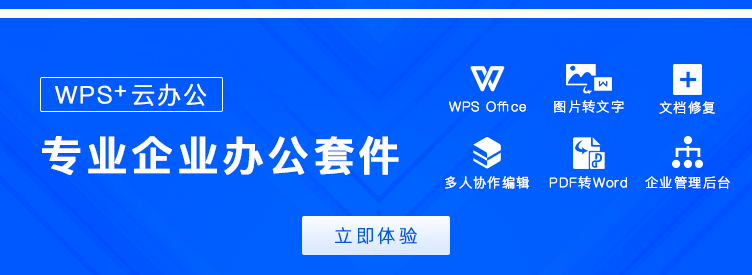
声明:
本站所有文章,如无特殊说明或标注,均为本站原创发布。任何个人或组织,在未征得本站同意时,禁止复制、盗用、采集、发布本站内容到任何网站、书籍等各类媒体平台。如若本站内容侵犯了原著者的合法权益,可联系我们进行处理。